安装
安装源码
WDCP提供两种安装模式,一种是源码安装,一种是RPM包安装,众所周知,源码安装虽然安装时要比RPM包安装繁琐,但是使用上要节省内存。所以我这里主要介绍源码安装。
首先是下载安装源代码,然后解压
|
1
2
|
wget http:
//dl
.wdlinux.cn:5180
/lanmp_laster
.
tar
.gz
tar
zxvf lanmp_laster.
tar
.gz
|
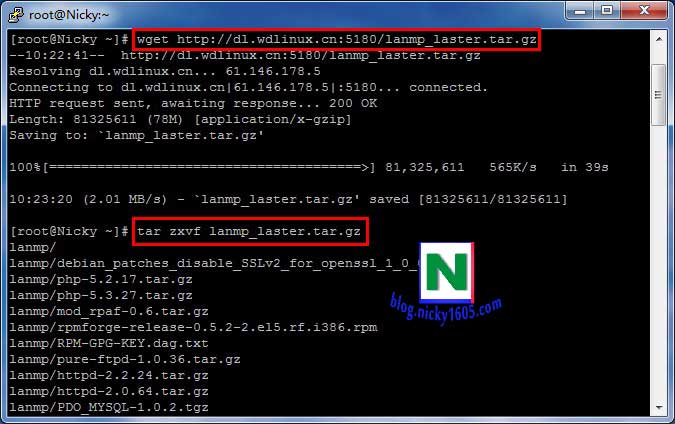
然后执行安装命令,系统自动进入Screen模式进行安装:
|
1
|
sh
install
.sh
|
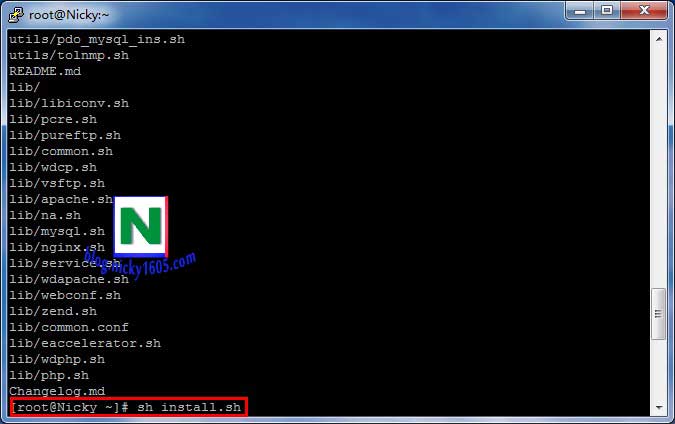
安装时让我们选择安装项目。
1、 lamp(linux+apache+php+mysql) 有Linux下WEB应用的黄金组合之称
2、 lnmp(linux+nginx+php+mysql) 新流行的一个应用组合,对静态的处理更好
3 、lnamp(linux+nginx+apache+php+mysql),即是nginx+apache组合环境的应用,也即是nginx前端处理静态,图片等,apche处理后台php脚本程序4、安装所有服务
5、退出安装
我这里默认选择4,安装全部服务,到时候可以在Web控制面板切换。下面的PHP版本我选择了新版本的5.3。
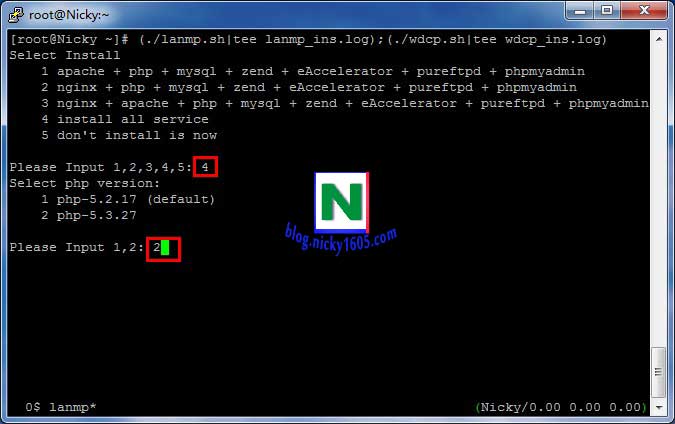
开始安装
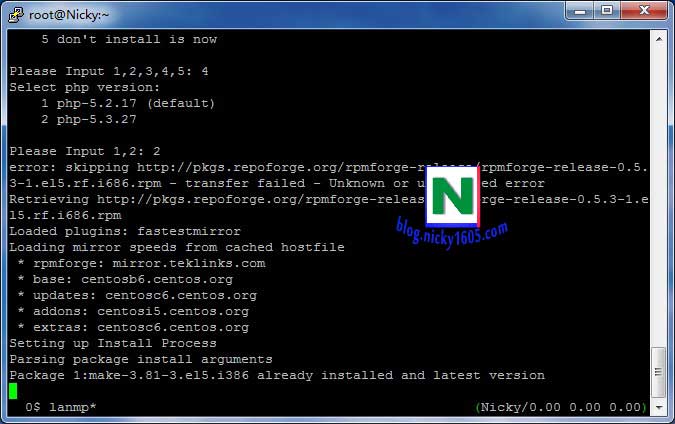
安装MySQL,系统提示稍等一会。
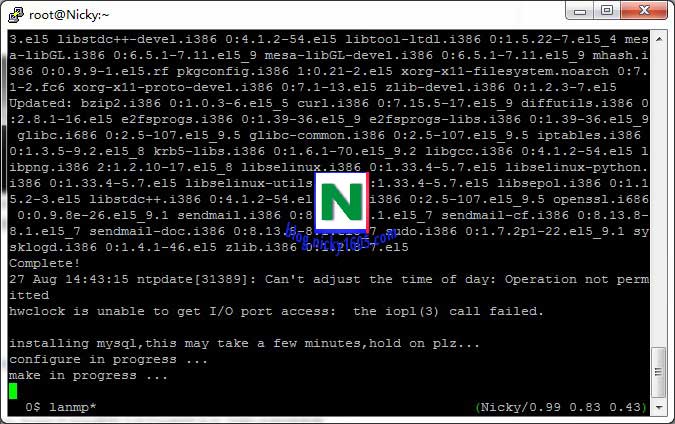
安装成功,提示Web访问界面为http://ip:8080
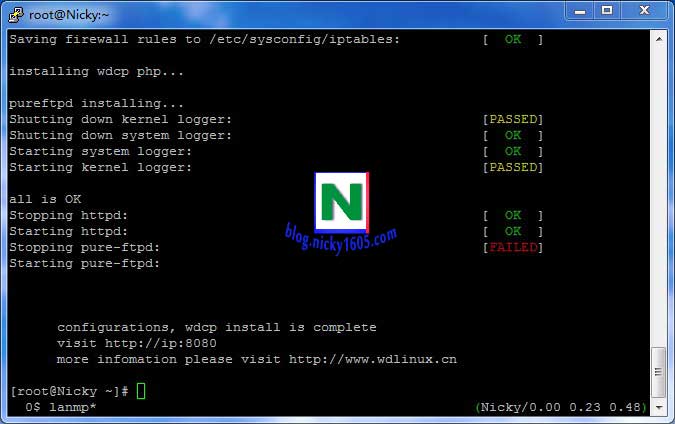
Web界面
安装系统提示的,我们打开在浏览器打开VPS的8080端口就可以看到登陆界面。
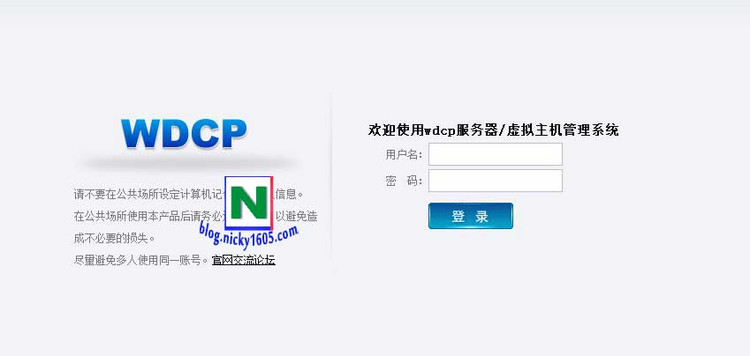
默认帐号密码为:
用户名:admin
密码:wdlinux.cn
登陆成功!默认首次登陆成功界面。
PHP升级
这里简单介绍一下,默认安装时是安装的PHP5.2,但是我一开始安装的时候就安装了PHP5.3,这里是给那些默认安装的人升级准备的。
只需要执行以下命令
|
1
2
|
wget http:
//down
.wdlinux.cn
/in/php_up53
.sh
sh php_up53.sh
|

RPM包安装
我这里只简单的提供一下命令
|
1
2
|
wget http:
//down
.wdlinux.cn
/in/lanmp_wdcp_ins
.sh
sh lanmp_wdcp_ins.sh
|
卸载
安装看起来好复杂,但是卸载非常的简单。但是切记一定要注意备份好数据再执行。
源代码只需要执行以下命令。
|
1
|
sh
install
.sh uninstall
|
如果是RPM包安装的话,只需要执行以下命令。
|
1
|
sh lanmp_wdcp_ins.sh uninstall
|
因为我安装完毕以后把源代码包全删掉了,所以我下载了RPM包的安装源代码来执行卸载命令。
|
1
2
|
wget http:
//down
.wdlinux.cn
/in/lanmp_wdcp_ins
.sh
sh lanmp_wdcp_ins.sh uninstall
|

停止服务
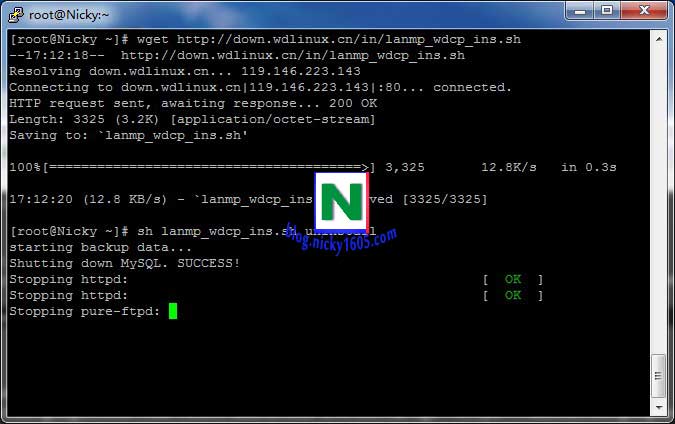
卸载成功!
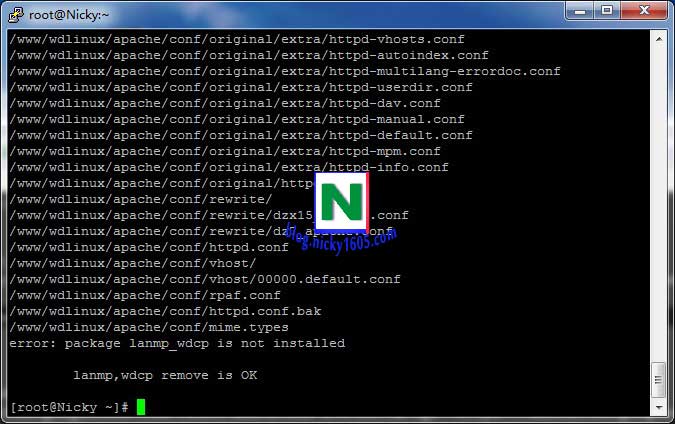
后记
WDCP应该算是除了军哥的LNMP以外国人使用人数最多的一个控制面板了,同时他们还开发了基于Linux的OS、DNS服务器、CDN系统等等,可以看到他们基本上做了一个产业链,WDCP功能强大,但是占用内存也稍微多一点,但是易用性非常好,适合初期玩VPS的朋友。
转载于:https://www.cnblogs.com/CHEUNGKAMING/p/4261947.html
最后
以上就是矮小铃铛最近收集整理的关于WDCP控制面板安装卸载安装卸载后记的全部内容,更多相关WDCP控制面板安装卸载安装卸载后记内容请搜索靠谱客的其他文章。








发表评论 取消回复